VOB को MP4 में
- चरण 1: एक VOB फ़ाइल यहाँ खींचो (बड़ी वीडियो फ़ाइलों का स्वागत है) या एक चुनने के लिए टैप करो।
- चरण 2: रूपांतरण अपने आप शुरू हो जाता है और आमतौर पर एक मिनट से भी कम समय में पूरा हो जाता है।
- कदम 3: Download पर क्लिक करो और कहीं भी अपनी नई MP4 का मज़ा लो।

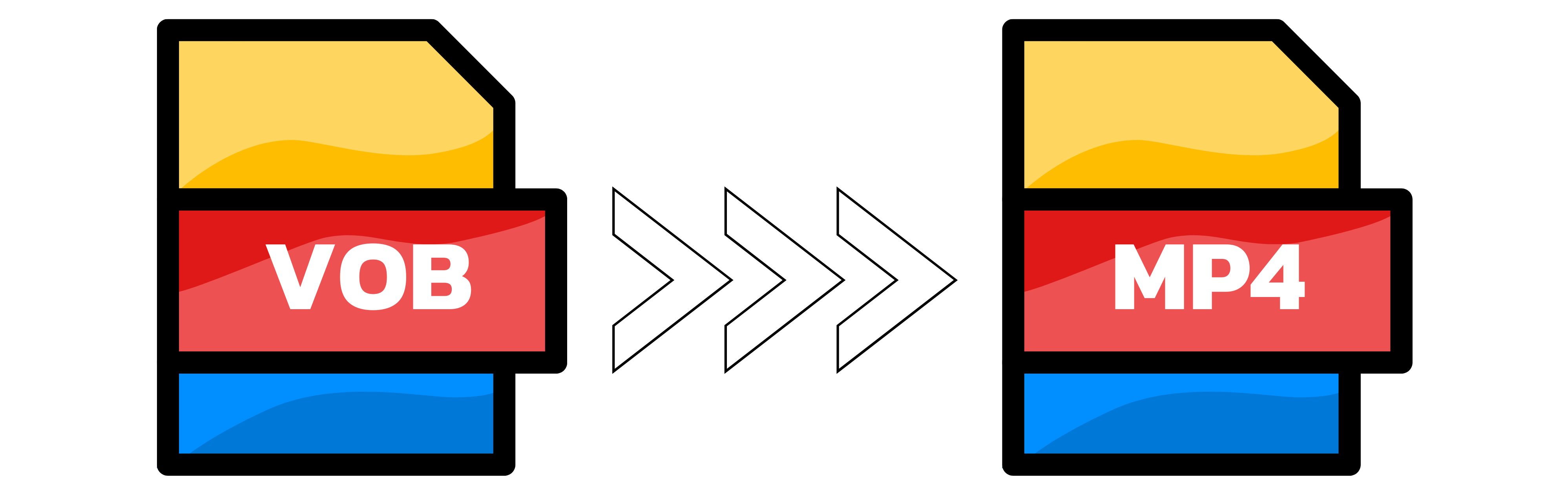
एक नज़र में VOB बनाम MP4
VOB सीधे DVDs से आता है और MPEG-2 वीडियो का इस्तेमाल करता है, जिसकी वजह से फाइलें भारी हो जाती हैं और वेब के लिए कम अनुकूल होती हैं। MP4 (H.264) आधे साइज में शानदार क्वालिटी रखता है और हर डिवाइस पर चल जाता है।
VOB को MP4 में क्यों बदलते हो?
संगतता: VOB DVD प्लेयर्स तक ही सीमित होता है; MP4 फोन, टैबलेट, टीवी और ब्राउज़र पर चलता है। फ़ाइल का आकार: समान क्वालिटी वाले VOB से MP4 40–60% छोटा होता है। उपयोग का तरीका: फिजिकल डिस्क के लिए VOB रखो; स्ट्रीमिंग, एडिटिंग और बैकअप के लिए MP4 में स्विच कर लो।
कंप्रेशन बनाम गुणवत्ता
VOB में MPEG-2 1990 के दशक की तकनीक है। MP4 का आधुनिक H.264 कोडेक उतनी ही गुणवत्ता वाली तस्वीर बहुत कम बिटरेट में देता है, जो क्लाउड स्टोरेज और शेयरिंग के लिए एकदम सही है।
MP4 ऑनलाइन वीडियो पर छाया हुआ है। ये YouTube, Instagram, WhatsApp और लगभग हर प्लेटफ़ॉर्म पर आसानी से स्ट्रीम होता है।
निचोड़ ये है कि MP4 हल्का और सबसे ज़्यादा इस्तेमाल होने वाला विकल्प है, लेकिन जब तुम अपनी DVD लाइब्रेरी को संग्रहित या रिप कर रहे हो, तब VOB फाइलें अभी भी मायने रखती हैं।
क्या VLC Media Player VOB को MP4 में कन्वर्ट कर सकता है?
हाँ। VLC में Media → Convert/Save चुनो, अपनी VOB लोड करो, ‘Video – H.264 + MP3 (MP4)’ चुनो और Start पर क्लिक करो। लेकिन एक बार के लिए ये पेज ज़्यादा तेज़ है—बिना इंस्टॉल के।
VOB से MP4 कन्वर्टर की गुणवत्ता रेटिंग
4.9 /
5 (के आधार पर 79 समीक्षाएँ)
